حل مشكلة 0x80072f8f 0x20000 من بين الأسئلة التي تلقيتها مؤخرا بشكل كبير، وهذا راجع لأن هذه المشكلة لها علاقة بأداة Media Creation Toll الخاصة بشركة مايكروسوفت و المسؤولة عن ترقية ويندوز 7 الى ويندوز 10 كذلك ترقية ويندوز 10 الى ويندوز 11.
حل مشكلة عدم تحديث ويندوز 7 هو أمر مهم جدا حيث أنه عندما تأتي لكي تشغل أداة media creation tool windows، تظهر لك رسالة خطأ أو رمز الخطأ 0x80072F8F - 0x20000 in، و الذي يجد المستخدم نفسه حائرا في البحث عن حل لهذه المعضلة التي تؤرق كل من يريد ترقية الويندوز.
للأسف ليس هناك سبب معروف لهذه المشكلة، لكن هناك عدد هائل من الحلول التي تمكنا من التوصل إليها، على أن الحل الأخير هو الفعال بشكل كامل و بنسبة 100% ففي حالة لم تنفع معك كل هذه الحلول التي سوف نطرحها في هذه المقالة، يمكنك تجربة الحل الاخير الوارد في الفيديو أسفل هذا الشرح.
حل مشكلة 0x80072f8f أو حل مشكلة 0x20000 هو نفس الشيء، ذلك أن الخطأ 0x80072f8f 0x20000 يأتي في رمز واحد عندما تحاول أن تشغل أداة media creation tool، حيث أنه لا يمكن حتى أن تبدأ في الترقية كون أن الأداة لا تشتغل من الأساس على الكمبيوتر الخاص بك.
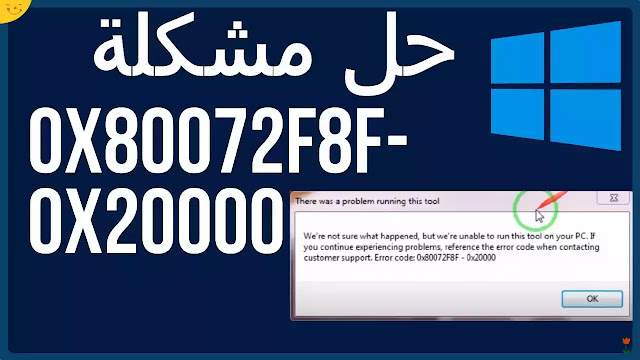 |
| حل مشكلة 0x80072f8f 0x20000 عند الترقية الى ويندوز 10 و 11 |
هذا الشرح سيتم تطبيقه على ويندوز 7، غير أن هذه الحلول صالحة للويندوز 8.1 و 10، فيمنكم تطبيقها عليها أيضا حتى تشاهدوا نفس النتائج، غير أنه إذا لم يكن لديك وقت لتضيعه إنتقل مباشرة إلى الحل الآخير.
حل مشكلة 0x80072f8f 0x20000
الحل الأول : حذف سجل التحديثات و إعادة نهيئتها من جديد
حذف محتوى ملف download الموجود في ملف software distribution، سوف تتجه إلى المسار الموضوح معك في الصورة أسفله و تدخل ملف download، بعدها تجذف كل الملفات الموجودة في داخله.
C:\Windows\SoftwareDistribution\Download
 |
| Media Creation Tool - error code 0X80072F8F - 0X20000 |
ثم تفتح موجه الأوامر أو cmd بصلاحيات المدير وتكتب فيه wuauclt.exe / updatenow وتنقر على Enter و تعيد بعدها تشغيل الكمبيوتر الخاص بك.
 |
| Media Creation Tool Error 0x80072F8F - 0x20000 |
الحل الثاني : التعديل على ملفات الرجيستري لحل مشكلة 0x80072f8f 0x20000
سوف تفتح registry editor يمكنك كتابة اسمه في خانة البحث وسيظهر تفتحه، و داخله في الاعلى تنسخ و تلصق الرابط التالي :
Computer\HKEY_LOCAL_MACHINE\SOFTWARE\Microsoft\Windows\CurrentVersion\WindowsUpdate\Auto Update
 |
| كيفية إصلاح رسالة الخطأ 0x80072f8f |
تنتقل يمين الشاشة و تنقر بزر الفأرة الأيمن و تختار DWORD 32 bit value، و تسميها AllowOSUpgrade
 |
| How to Fix Error Code 0X80072F8F – 0X20000 |
تنقر عليها نقرتين و تضع داخلها القيمة 1 ثم Ok، تعيد تشغيل الجهاز و تحاول مرة أخرى.
 |
| How to fix Media Creation Tool error code 0x80072F8F |
الحل الثالث : ضبط إعدادات التحديث على الوضع التلقائي
تأتي إلى خانة البحث في ويندوز و تكتب فيها Services و تدخل لخدمات ويندوز، و عندها تبحث فيها عن خدمة windows update غالبا تجدها ضمن اخر الخيارات، و تجعلها automatic أو تلقائية ثم Start أو إقلاع، و اخيرا Apply ثم Ok.
 |
| Error Code 0x80072f8f - 0x20000 |
ثم الافضل تعيد تشغيل الكمبيوتر و تحاول مرة أخرى.
الحل الرابع : تعطيل خدمات ويندوز الغير ضرورية حل مشكلة 0x80072f8f 0x20000
تأتي الى خانة البحث في ويندوز و تكتب فيها system configuration، و تفتحها و تذهب نحو Services و تنقر على اخفاء خدمات مايكروسوفت Hide all microsoft services.
 |
| إصلاح الخطأ 0x80072f8f |
و هنا Disable All ثم apply و اخيرا Ok و تعيد تشغيل الكمبيوتر.
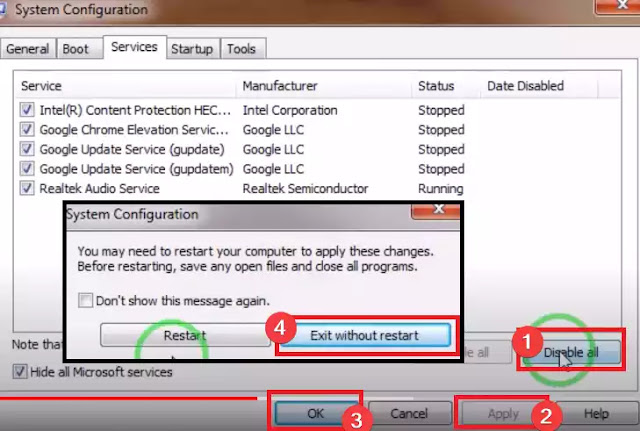 |
| Windows upgrade error. 0x80072F8F-0x20000 |
الحل الخامس : حل مشكلة 0x80072f8f 0x20000 هبر أوامر Cmd
ستجد عدد كبير من الأوامر التي سوف تطبقها من داخل نافذة cmd يمكنك تحميل الاوامر من الرابط أسفل الفيديو.
 |
| حل مشكلة 0x80072f8f 0x20000 عند الترقية الى ويندوز 10 و 11 |
و هناك الحل الاخير و الفعال و الذي سوف تشاهدونه من خلال الفيديو الموجود أسفل هذه المقالة، حيث أن الحل مطول نوع ما و لكنه فعال للغاية و سوف يساعدكم في تجاوز هذا المشكل بشكل نهائي.
و الأن نترككم مع شرح حل مشكلة 0x80072f8f 0x20000 عند الترقية الى ويندوز 10 و 11، من خلال هذا الفيديو.
فرجة ممتعة.
روابط التحميل أسفل هذا الموضوع.
شاهد أيضا : كيفية الترقية إلى ويندوز 11 الأجهزة الغير مدعومة دون فورمات ترقية ويندوز 10 إلى ويندوز 11 دون usb أو dvd
نتمنى أن هذه التدوينة قد أفادتكم وإلى لقاءات قادمة ومتجددة على مدونتكم مدونة التعليم المجاني، ومع جديد برامج الكمبيوتر وتطبيقات الأندرويد وجديد الهواتف الذكية وحلول مشاكل البرامج وأنظمة التشغيل.التحميل أسفل هذا الموضوع.